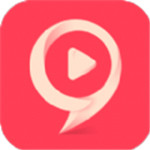很多小伙伴还不会操作这款软件,用户求助最多的就是《番茄小说》导入本地书籍方法,下面带给大家详细的教程,相信可以帮助到大多数的用户。
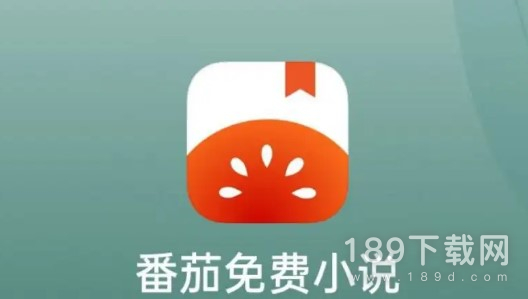
导入本地书籍的方法是在书架界面中点击右上角的三个点,在弹出的下拉列表中点击导入书籍选项,接着选择导入本地书籍,进入导入本地书籍界面后,点击智能识别选项,然后在书籍列表中选择想要加入书架的书籍,最后点击底部的加入书架按钮即可将本地书籍导入番茄小说的书架。
《番茄小说》导入本地书籍方法
1、打开番茄小说后,点击底部的书架选项进入到书架界面。
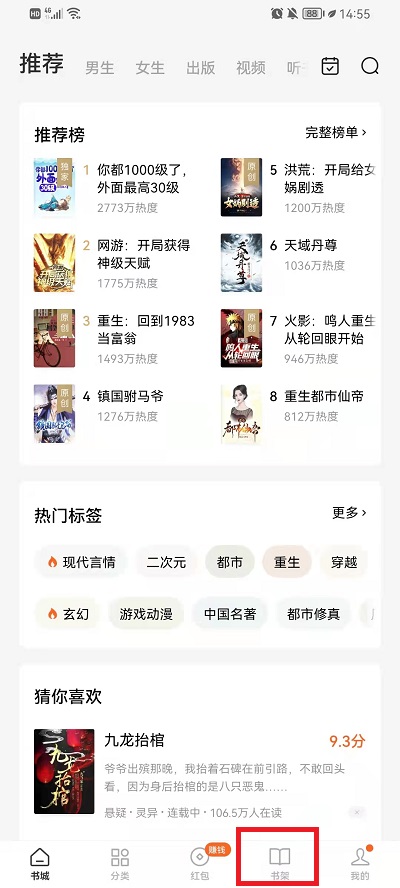
2、在书架界面中,点击右上角的三个点,接着在弹出的选项中点击导入图书选项。
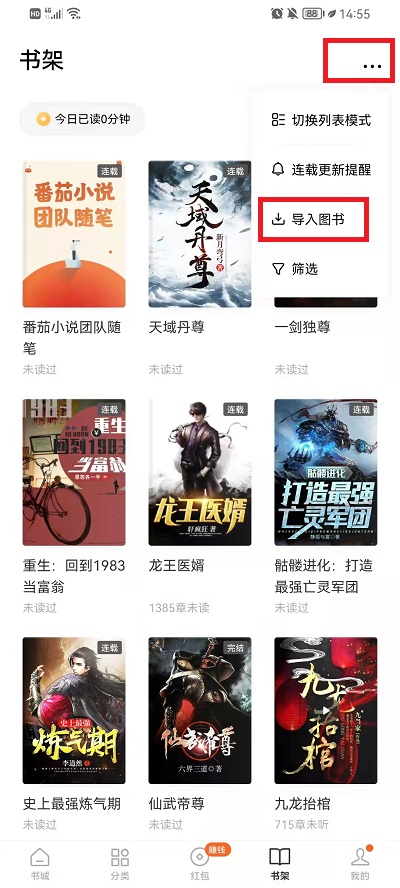
3、点击导入图书后,屏幕下方会出现弹窗,提示我们使用那种方式导入图书,此时需要点击导入本地书即可。
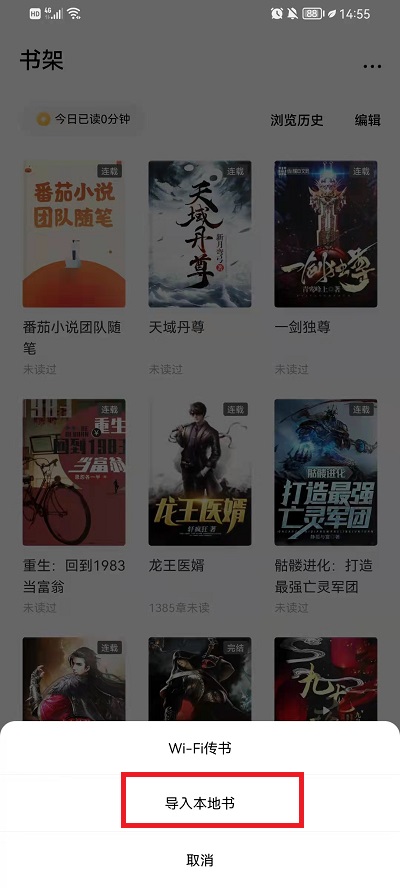
4、入到手机文件夹界面后,用户需要找到自己下载的小说,也可以使用智能识别,去识别出TXT文件。
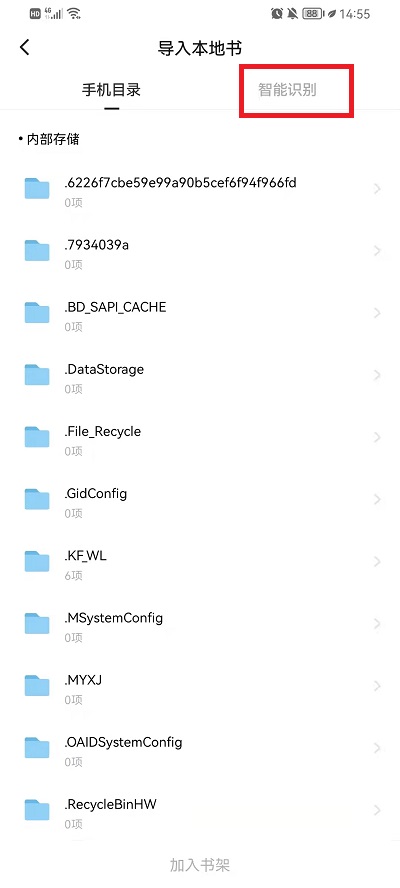
5、找到小说以后,只需要点击选中,然后点击下方的加入书架即可。
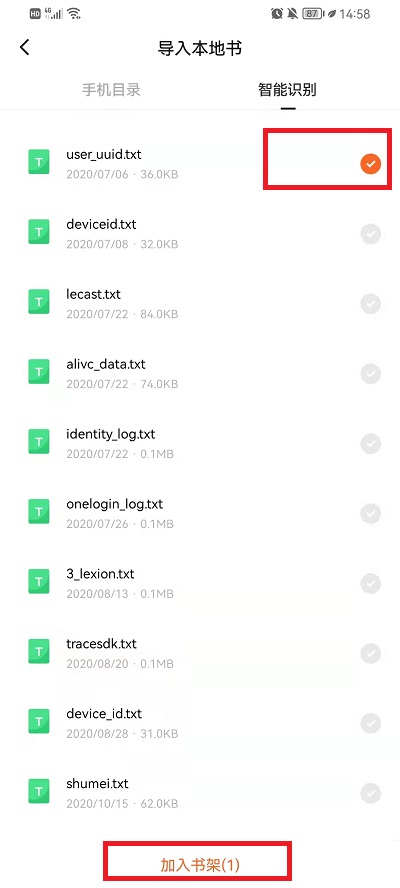
《番茄小说》导入本地书籍方法教程分享给大家,还没有熟练掌握的用户可以收藏这篇文章,方便下次查看,本站为用户带来的软件教程有很多,覆盖电脑、手机软件,生活服务、出行、工具等各类软件教程,在这里相信你能找到你需要的教程。